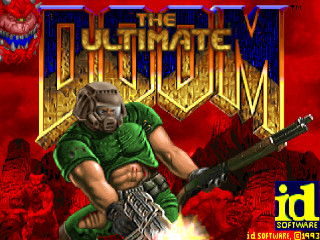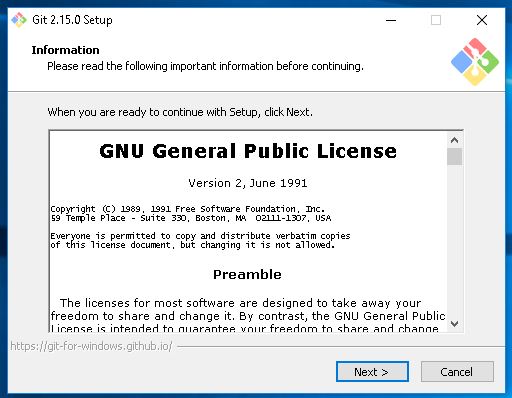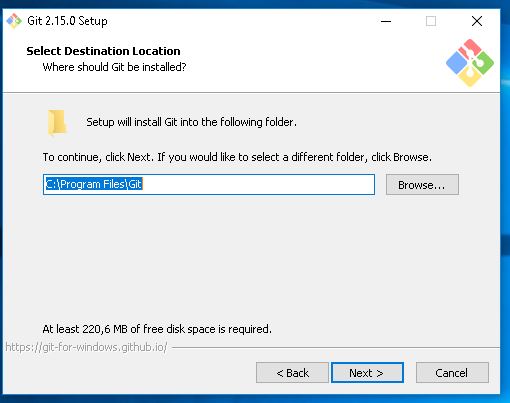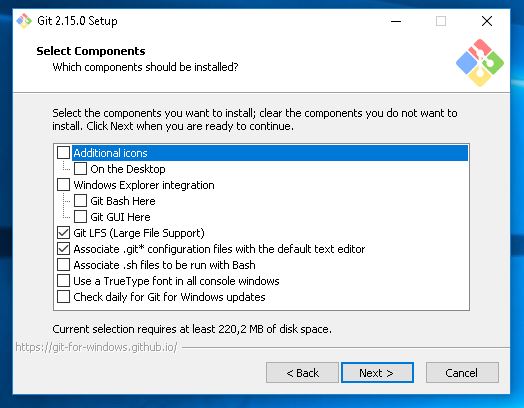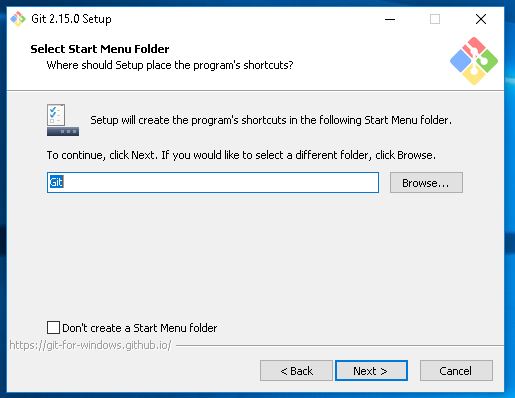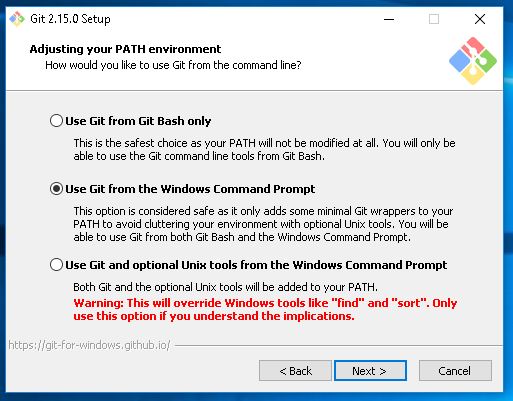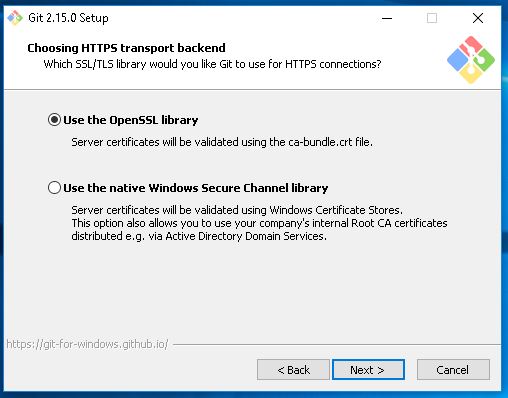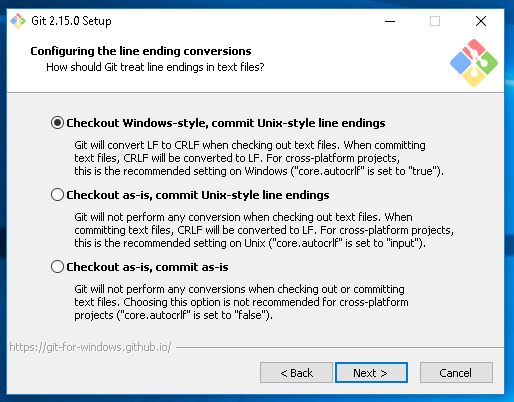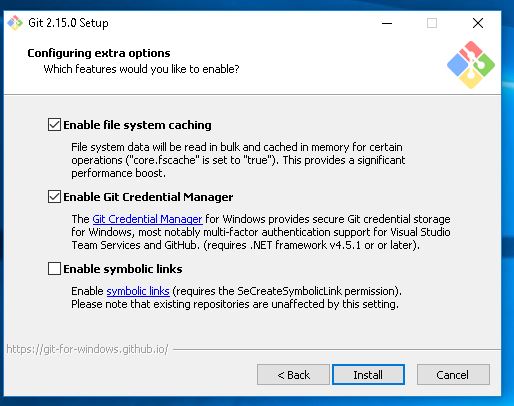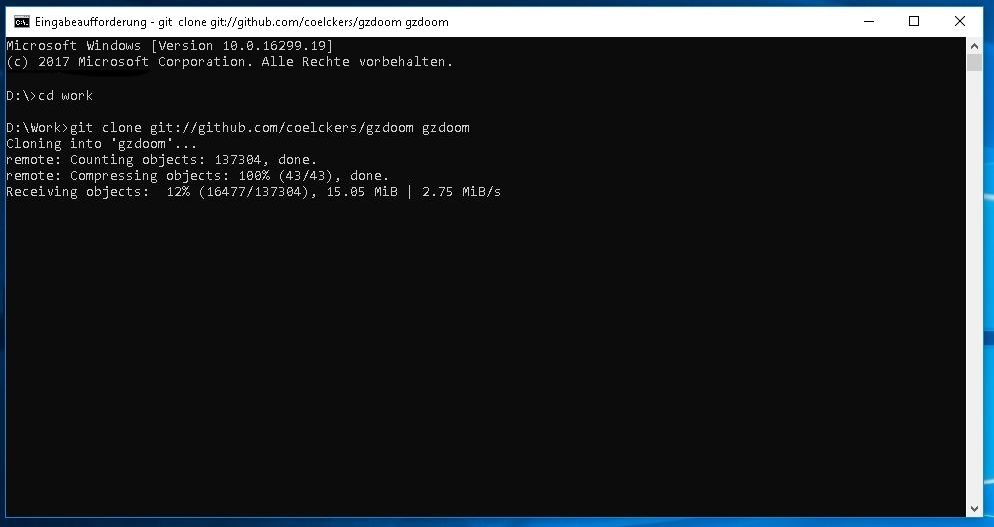Gzdoom unter Windows 10 kompilieren: Unterschied zwischen den Versionen
Gargi (Diskussion | Beiträge) Keine Bearbeitungszusammenfassung |
Gargi (Diskussion | Beiträge) Keine Bearbeitungszusammenfassung |
||
| Zeile 42: | Zeile 42: | ||
'''Visual Studio''' | '''Visual Studio''' | ||
https://www.visualstudio.com/de/downloads | https://www.visualstudio.com/de/downloads | ||
==GIT installieren und Quellcode herunterladen== | |||
Installiert GIT bitte als Admin. Nachdem Ihr der Lizenzbestimmung zustimmt ... | |||
[[Datei:git1.jpg]] | |||
... gebt Ihr den gewünschten Installationspfad an: | |||
[[Datei:git2.jpg]] | |||
Bei der Auswahl der Komponenten genügen folgenden Kriterien: | |||
[[Datei:git3.jpg]] | |||
Den Namen des Stratmenüordners könnt Ihr hier anpassen: | |||
[[Datei:git4.jpg]] | |||
Im nächsten Schritt legen wir fest, dass wir GIT auch aus der regulären Kommandozeile unter Windows auch verwenden möchten. Das legt für Visual Studio auch automatisch die korrekte Umgebungsvariable an. Damit wird dann später bei gzdoom die korrekte git Version angezeigt. | |||
[[Datei:git5.jpg]] | |||
Das lassen wir unverändert: | |||
[[Datei:git6.jpg]] | |||
Auch der nächste Dialog bleibt so wie er ist: | |||
[[Datei:git7.jpg]] | |||
Das hier ist für MSYS2 wichtig. Auch das einfach so übernehmen: | |||
[[Datei:git8.jpg]] | |||
Wir sind nun beim letzten Dialogfenster angelangt. Die Voreinstellungen passen und wir klicken auf "[B]Install[/B]": | |||
[[Datei:git9.jpg]] | |||
Nachdem GIT installiert wurde öffnen wir ein Kommandozeilenfenster als normaler User und wechseln dort in das gewünschte Arbeitsverzeichnis, also dorthin, wo wir unseren Quellcode herunterladen möchten. | |||
Dann holen wir uns den Code mittels | |||
<code><pre>git clone git://github.com/coelckers/gzdoom gzdoom</pre></code> | |||
Wartet einwenig, bis der Quellcode heruntergeladen ist. | |||
[[Datei:git10.jpg]] | |||
Version vom 21. Mai 2018, 19:52 Uhr
gzdoom ist eine Weiterentwicklung des Spieleklassikers Doom ( ID Software ). Der mittlerweile freigegebene Quellcode wurde in diesem Projekt auf openGL portiert. Dieses Tutorial beschreibt, wie man die gzdoom Quellen unter Windows kompilieren kann. Zu der auszuführenden Datei benötigt man natürlich noch die doom.wad Datei, die man nicht frei erhält, sondern mit dem ursprünglichen Spiel gekauft werden müssen.
Das Tutorial wurde auf einem Windows 10 System erstellt.
Im ersten Schritt ladet die benötigten Programmpakete herunter.
Der zweite Schritt beschäftigt sich mit der Installation von GIT und das Herunterladen des Quellcodes.
Als Drittes installieren wir Visual Studio (2017).
Als Viertes wird CMAKE installiert und der Quellcode vorbereitet.
Der fünfte Schritt beschäftigt sich mit dem Kompilieren des Quellcodes und Zusammenstellen der benötigten Dateien.
Hinweise zum Komplettpaket:
Damit gzdoom spielbar wird müssen verschiedene Dateien in ein Verzeichnis kopiert werden (wir gehen am Schluss des Tutorials darauf ein). Das sind zum einen die kompilierten Dateien aus dem Tutorial, einige dlls und die doom.wad, die Ihr auf dem offiziellen Doom Installationsmedium findet. Die Doom.wad ist keine freie Datei, da hier alle Grafiken und Leveldateien hinterlegt sind und gehören nach wie vor ID Software. Für die WAD Dateien muss das Spiel nach wie vor gekauft werden.
Beim ersten Start wird dann im gleichen Verzeichnis eine gzdoom.ini angelegt, in welcher dann zukünftig alle Einstellungen gespeichert werden. Tipps zur Einstellung der Grafikoptionen (der erste Start sieht nicht besonders toll aus) findet Ihr hier: http://www.myslug.de/index.php?title=DOOM_auf_Linux#Grafikoptionen
Diese sind zwar für die Linux Variante geschrieben worden, gelten aber auch für die Windows Version.
Downloads
Folgende Pakete müssen heruntergeladen werden.
Eine aktuelle Version eines gzdoom Compiles https://forum.zdoom.org/viewforum.php?f=1
Nehmt hier die aktuelle Version. In meinem Fall die 64bit Variante. In der Zip Datei befinden sich neben den Lizenzdateien folgende dlls, die Ihr später zu Eurem fertigen Compile kopieren müsst. Normal dürfte das auch nur einmal gemacht werden müssen, da sich die dlls i.d.R. nicht oft verändern:
- libfluidsynth64.dll
- libmpg123-0.dll
- libsndfile-1.dll
- openal32.dll
GIT für Windows https://git-scm.com/
CMAKE https://cmake.org/
Visual Studio https://www.visualstudio.com/de/downloads
GIT installieren und Quellcode herunterladen
Installiert GIT bitte als Admin. Nachdem Ihr der Lizenzbestimmung zustimmt ...
... gebt Ihr den gewünschten Installationspfad an:
Bei der Auswahl der Komponenten genügen folgenden Kriterien:
Den Namen des Stratmenüordners könnt Ihr hier anpassen:
Im nächsten Schritt legen wir fest, dass wir GIT auch aus der regulären Kommandozeile unter Windows auch verwenden möchten. Das legt für Visual Studio auch automatisch die korrekte Umgebungsvariable an. Damit wird dann später bei gzdoom die korrekte git Version angezeigt.
Das lassen wir unverändert:
Auch der nächste Dialog bleibt so wie er ist:
Das hier ist für MSYS2 wichtig. Auch das einfach so übernehmen:
Wir sind nun beim letzten Dialogfenster angelangt. Die Voreinstellungen passen und wir klicken auf "[B]Install[/B]":
Nachdem GIT installiert wurde öffnen wir ein Kommandozeilenfenster als normaler User und wechseln dort in das gewünschte Arbeitsverzeichnis, also dorthin, wo wir unseren Quellcode herunterladen möchten.
Dann holen wir uns den Code mittels
git clone git://github.com/coelckers/gzdoom gzdoom
Wartet einwenig, bis der Quellcode heruntergeladen ist.